Легко создайте карусель Instagram в Photoshop — Учебник и шаблон
Вступление
Улучшите свою игру в Instagram с помощью нашего урока Photoshop по созданию увлекательных каруселей! Это руководство, идеально подходящее как для начинающих, так и для опытных пользователей, проведет вас по использованию удобного шаблона от Envato Elements. Узнайте, как настроить текст, графику и многое другое за несколько простых шагов, чтобы ваши посты в Instagram выделялись и эффективно привлекали аудиторию.
Загрузка и извлечение шаблона Instagram Carousel
Доступ к шаблону
-
Посетите Envato Elements: Нажмите здесь, чтобы перейти на веб-сайт Envato Elements.
-
Зарегистрируйтесь для доступа: Создайте учетную запись или войдите в систему, чтобы получить доступ к шаблону Instagram carousel и широкому спектру ресурсов Photoshop, таких как дополнения, плагины и другие шаблоны.
Загрузка шаблона
-
Начать загрузку: После того, как вы выбрали шаблон Instagram carousel, загрузите его на свой компьютер.
-
Найдите загруженный файл: Обычно файл находится в сжатом формате в вашей папке загрузок.
Скачать шаблон

Скачать шаблон Instagram Carousel для Photoshop
Распаковка файла
-
Для пользователей ПК с Windows:
-
Щелкните правой кнопкой мыши на загруженном zip-файле.
-
Выберите «Извлечь все» и выберите папку «Загрузки» в качестве места назначения для извлечения.
-
-
Для пользователей Mac:
-
Дважды щелкните zip-файл.
-
Файл будет автоматически извлечен и появится в той же папке.
-
Выполнив эти шаги, вы получите готовый для настройки в Photoshop шаблон Instagram carousel, позволяющий создавать визуально привлекательные посты для вашего профиля в Instagram.
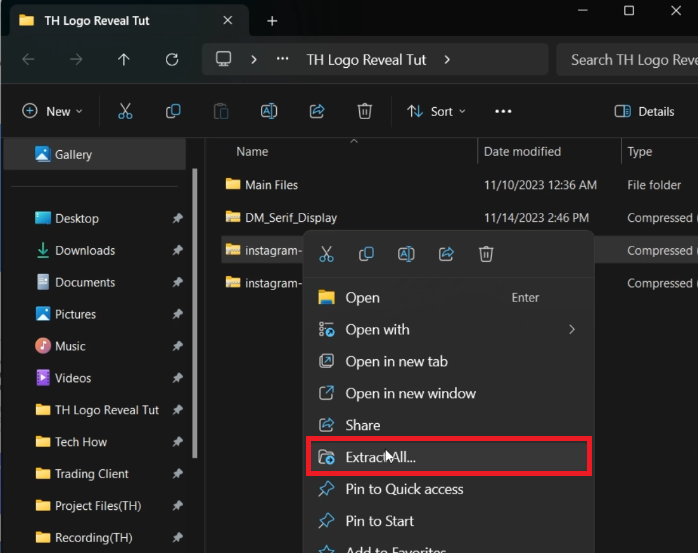
Извлеките загруженный файл шаблона
Настройка шаблона Instagram Carousel в Photoshop
Открытие шаблона
-
Запустите файл Photoshop:
-
Откройте извлеченный файл Photoshop.
-
Время загрузки может варьироваться в зависимости от производительности вашего ПК.
-
Поиск редактируемых элементов
-
Откройте панель слоев:
-
В интерфейсе Photoshop посмотрите в правый нижний угол, чтобы найти раздел «Слои».
-
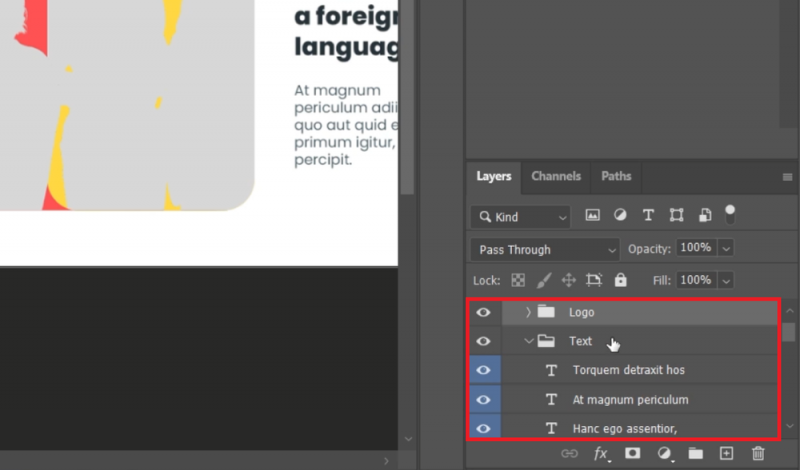
Дважды щелкните слои “Логотип” и “Текст”
Редактирование текста
-
Редактирование текстовых слоев:
-
Найдите папку с надписью «текст».
-
Внутри вы увидите различные слои, каждый из которых соответствует текстовым элементам в шаблоне.
-
Чтобы отредактировать, дважды щелкните на слое, который вы хотите изменить.
-
Выделенный текст показывает, что он готов к редактированию. Введите желаемый текст.
-
Повторите для каждого текстового слоя по мере необходимости.
-
Настройка графики
-
Отрегулируйте графические элементы:
-
Поищите другие папки, содержащие такие элементы, как логотипы или фоновые изображения.
-
Убедитесь, что импортированные логотипы имеют прозрачный фон (предпочтительно в формате .png).
-
Сохранение изменений
-
Сохраните свою работу:
-
После редактирования нажмите «CTRL + S» (Windows) или «CMD + S» (Mac), чтобы сохранить внесенные изменения.
-
Выполнив эти шаги, вы можете легко адаптировать шаблон карусели Instagram в соответствии с вашим уникальным стилем и контентом, сделав ваши посты в социальных сетях более привлекательными и персонализированными.
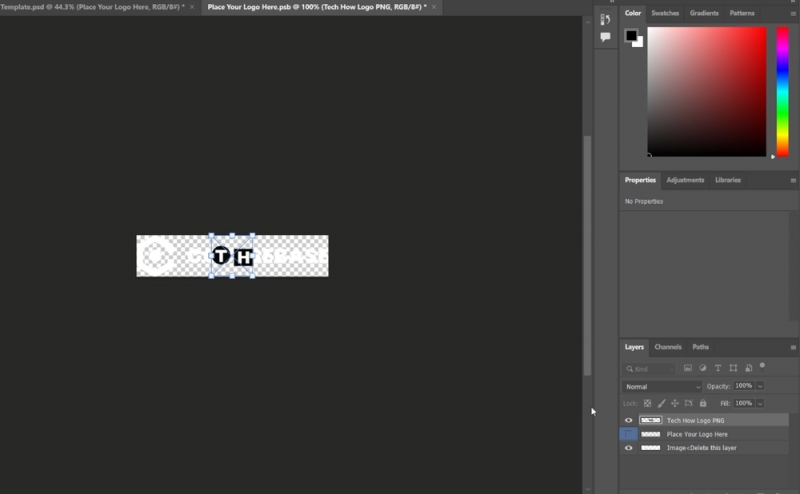
Разместите свой дизайн и сохраните изменения
Предварительный просмотр и экспорт вашей карусели в Instagram
Обзор вашей работы
-
Предварительный просмотр карусели: После настройки шаблона найдите минутку, чтобы просмотреть всю карусель в Photoshop, чтобы убедиться, что все выглядит так, как ожидалось.
Сохранение и экспорт карусели
-
Завершение редактирования: Убедитесь, что вы удовлетворены всеми изменениями, внесенными в вашу карусель Instagram.
-
Сохранение проекта:
-
Перейдите к «Файлу» на панели инструментов Photoshop.
-
Выберите «Сохранить копию», чтобы сохранить окончательную версию.
-
-
Выбор правильного формата:
-
Сохраните файл в формате JPEG. Это предпочтительный формат для Instagram.
-
Измените настройки экспорта на высокое разрешение для достижения наилучшего качества.
-
Загрузка в Instagram
-
Загрузка в Instagram:
-
После экспорта вы можете загрузить изображения в высоком разрешении со своего компьютера или перенести их на свое мобильное устройство для публикации в Instagram.
-
Следуя этим шагам, ваша карусель в Instagram будет не только визуально привлекательной, но и оптимизирована для наилучшего отображения на платформах социальных сетей, что повысит вовлеченность и привлекательность вашего профиля.
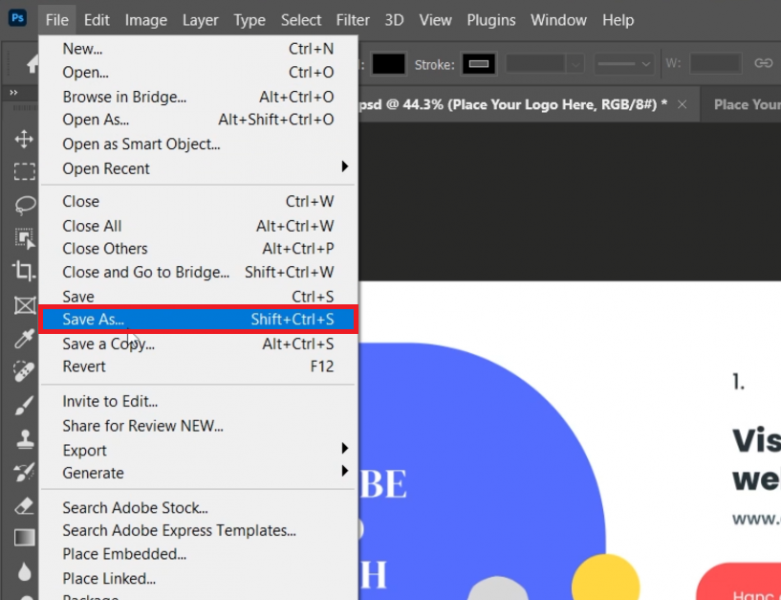
Photoshop > Файл > Сохранить как
-
Нужны ли мне продвинутые навыки работы с Photoshop, чтобы создать карусель в Instagram?
Нет, достаточно базовых знаний Photoshop. В руководстве используется шаблон из Envato Elements, что делает процесс простым и удобным для пользователя.
-
Могу ли я использовать свои собственные изображения в шаблоне карусели?
Абсолютно! Шаблон предназначен для индивидуальной настройки. Вы можете легко перетаскивать свои собственные изображения в слои шаблона.
-
Как мне убедиться, что мои изображения в карусели подходят для Instagram?
Сохраняйте ваши изображения в формате JPEG с высоким разрешением, как рекомендовано в руководстве. Это гарантирует, что ваша карусель будет отлично смотреться в Instagram.
-
Можно ли добавить текст или графику в карусель?
Да, шаблон Photoshop включает в себя редактируемые слои для текста и графики, что позволяет вам персонализировать вашу карусель.
-
Могу ли я использовать этот метод для создания каруселей для других платформ социальных сетей?
Хотя руководство разработано специально для Instagram, основные принципы могут быть применены для создания каруселей для других платформ, просто отрегулируйте размеры изображений по мере необходимости.
Информация о партнерской программе: Некоторые ссылки на этой странице являются партнерскими, что означает, что мы можем получать комиссию, если вы перейдете по ним и совершите покупку у рекомендованных нами поставщиков шаблонов. Это не влияет на цену, которую вы платите, и помогает нам поддерживать этот сайт в рабочем состоянии, чтобы продолжать предоставлять вам лучшие рекомендации по шаблонам.

